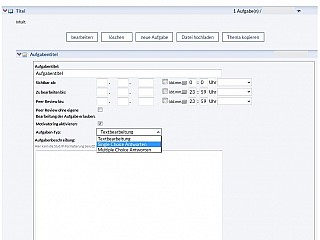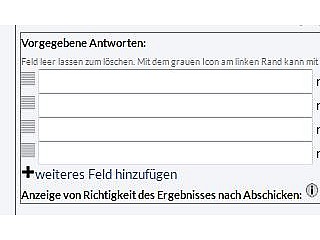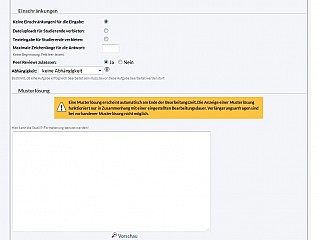- Schnelleinstieg
- Die Anmeldung
- Start
- Veranstaltungen
- Dateiverwaltung
- Interaktion mit Anderen
- Persönliches
- Planer
- Suchen
- Tools
- Zusatzfunktionen
- ILIAS Lernmodule
- Verschiedenes
- FAQ
- Über Stud.IP
- Anleitungsvideos
- Alle Kategorien
- Glossar
- Impressum/Kontakt
- Sitemap
- Weitere Hilfe notwendig?
- Erklärung zur Barrierefreiheit
- Datenschutzerklärung
Aufgaben anlegen
Wählen Sie in einem Thema aus "Aufgabe erstellen" aus. Sie erhalten ein Bearbeitungsformular für die neue Aufgabe.
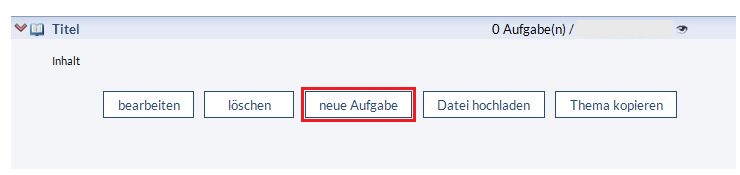
- Legen Sie zunächst einen Titel für die neue Aufgabe fest.
- Sollten Sie auf der Optionen-Seite einen Aufgabentext eingetragen haben, so wird dieser hier bereits in der Eingabezeile erscheinen, Sie können ihn erweitern oder wieder löschen.
- Um den Studierenden nicht zu viele Aufgaben auf einmal zu präsentieren, lohnt es sich, sie mit einem Erscheinungsdatum zu versehen. Erst ab diesem Datum sehen Studierende diese Aufgabe. Wenn es erforderlich ist, dass die Aufgabe bis zu einem bestimmten Zeitpunkt bearbeitet wurde, so z.B. in einem wöchentlichen Übungsbetrieb, kann hier eine zeitliche Bearbeitungsgrenze festgelegt werden.
- Legen Sie den Aufgabentext fest, in dem Sie zwischen Textaufgabe, Single oder Multiple Choice Antworten auswählen.
Geben Sie bei Single oder Multiple Choice Fragen, die zu wählenden Antworten an und markieren Sie die richtige Antwort.
Beachten Sie auch die Einschränkungen: Falls Sie es nicht wünschen, dass Studierende Dateien hochladen oder eine maximale Zeichenlänge für die Antwort gesetzt sein soll, ist dies ebenfalls einstellbar. Die Option Abhängigkeit bestimmt, welche Aufgabe bereits erfolgreich bearbeitet sein muss, damit diese Aufgabe zur Bearbeitung freigegeben wird. Es ist empfehlenswert, diese Option nur zu verwenden, wenn Sie keine sonstigen Bearbeitungszeiträume eingestellt haben.
Wenn Sie möchten können Sie eine Musterlösung für die Studierenden bereitstellen.
Vergessen Sie nicht am Ende zu speichern.
Im Anschluss ist es noch möglich eine Datei (z.B. für die Musterlösung, in dem Falle bitte den Haken bei „ja“ setzen) hochzuladen. Bitte beachten Sie die maximale Dateigröße.
 Der Dateiaustausch findet ausschließlich innerhalb des DoIT-Moduls statt. Die Aktivitäten unter DoIT werden nicht im Dateibereich registriert. Das Löschen einer Datei, einer Aufgabe oder eines Themas ist endgültig und nicht rückgängig zu machen.
Der Dateiaustausch findet ausschließlich innerhalb des DoIT-Moduls statt. Die Aktivitäten unter DoIT werden nicht im Dateibereich registriert. Das Löschen einer Datei, einer Aufgabe oder eines Themas ist endgültig und nicht rückgängig zu machen. Die Option, Dateien hochzuladen, steht sowohl Dozenten als auch Studierenden zur Verfügung. Es sei denn, Sie haben den Dateiupload für Studierende unter "Einschränkungen" deaktiviert.
Die Option, Dateien hochzuladen, steht sowohl Dozenten als auch Studierenden zur Verfügung. Es sei denn, Sie haben den Dateiupload für Studierende unter "Einschränkungen" deaktiviert.(:flowplayer width=750 height=432 src=Dark videoFile= autoPlay=false loop=false :)